"Windows 10 sürümünüz Hizmet Sonuna Ulaştı" Bildirimi Nasıl Durdurulur
Yayınlanan: 2025-04-17PC'nizde Windows 10'u kullanıyorsanız, 14 Ekim 2025'ten itibaren destek sonunda farkında olabilirsiniz. Bu, artık güvenlik veya özellik güncellemeleri almayacağınız anlamına gelir. Microsoft artık Windows 10 kullanıcıları için aktif olarak geliştirilen özelliklere yatırım yapmayacak.
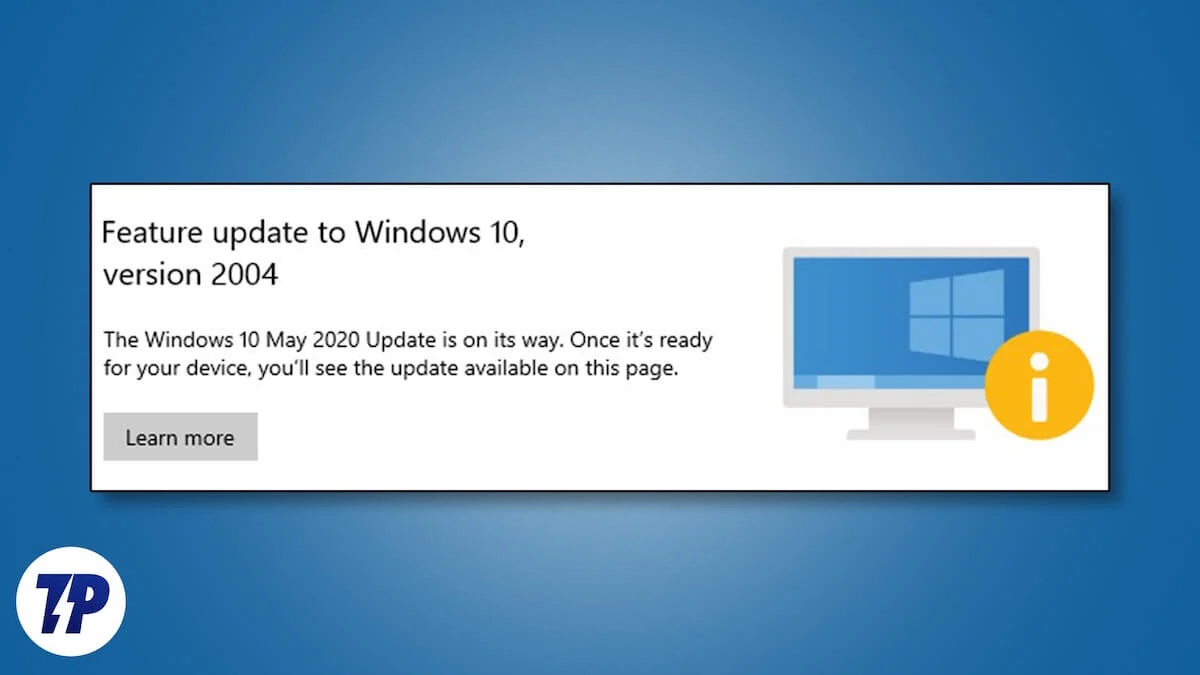
Kullanıcıların Windows 11'deki özellikleri kaçırmasını ve Windows 10'daki destek sonunda kurban düşmemesini engellemek için Microsoft, aynı kullanıcıları bildirmeye başladı. Denetim sonu bildirimini görüyorsanız ve ondan kurtulmak istiyorsanız, bu kılavuzu izleyin.
İçindekiler
Windows 10'da hizmet sonu nedir?
Microsoft, 14 Ekim 2025'ten sonra güncellemeler göndermeyi ve Windows 10'a teknik destek vermeyi durduruyor. Kullanıcılar ekranlarında bununla ilgili aşağıdaki bildirimi görüyorlar.
PC'nizi desteğin bitmesinden önce yükseltme zamanı.
Windows 10 için Destek Sonu 14 Ekim 2025'te gelir. Bu, PC'nizin bu tarihten sonra teknik destek veya güvenlik güncellemeleri almayacağı anlamına gelir. Güncel kalmak için Windows 11'i alın.
Bildirimden kurtulmak için neler yapabileceğimizi görelim.
“Windows 10 sürümünüz Hizmet Sonu'na ulaştı” bildirimini durdurmanın 4 yolu
Windows 11'e yükseltme
PC'nizdeki destek sonu bildirimlerinden kurtulmanın en güvenli yollarından biri, Windows 11'e yükseltmektir. Windows 11 Microsoft'un geçerli işletim sistemi olduğundan, güvenlik güncellemeleri veya özellik güncellemeleri almada hiçbir sorununuz olmayacaktır.
Windows 11'e yükseltmenin en basit yolu, Ayarlar uygulamasındaki Windows güncellemeleridir. Ayarlar uygulamasını açın ve güncelleme ve güvenlik ayarlarında Windows güncellemelerine gidin. Ardından, Windows güncellemelerini kontrol edin ve Windows 11'e yükseltin.
Microsoft, Windows 11'i güvenli bir şekilde yüklemek ve çalıştırmak için minimum bir sistem gereksinimi ortaya koymuştur. PC'niz uygun değilse, desteklenmeyen PC'nize Windows 11'i de yükleyebilirsiniz. Windows 11 ISO'yu manuel olarak indirmeniz ve desteklenmeyen PC'nizde Windows 11'e yükseltmek için önyüklenebilir bir disk oluşturmanız gerekir. Gereksinimleri atlamak için Windows 1O'nuzdaki kayıt defterini değiştirmeniz ve Windows 11'in kurulumuna devam etmeniz gerekir.
Rufus gibi bir üçüncü taraf aracı kullanmak, Windows 11'in güvenlik gereksinimini atlamak ve güvenli bir şekilde yüklemeye devam etmek için seçenekler içerir. Windows 11'i bu şekilde yükleseniz bile, PC'niz mevcut tüm özellikleri Windows 11'de kullanmak için mücadele edebilir. Bu, PC'nizi uyumlu bir yere yükseltene kadar size zaman verir.
Kayıt Defteri Editörü aracılığıyla bildirimi kaldır
PC'nizi herhangi bir nedenle Windows 11'e yükseltemiyorsanız, Windows 10 PC'nizde destek sonu bildirimini görmekten kaçınmak için bu yöntemi kullanabilirsiniz. Bildirimi durdurmak için kayıt defteri değerlerini değiştirmeniz gerekir. Kayıt Defteri Düzenleyicisi'ndeki herhangi bir şeyi değiştirmeye başlamadan önce, bu süreçte karışıklıktan kaçınmak için tüm kayıt defterini yedeklemeniz gerekir.
Windows 10'daki kayıt defteri düzenleyicisini kullanarak destek sonu bildirimlerini kaldırmak için,
- Başlat düğmesine tıklayın ve kayıt defteri düzenleyicisini arayın ve açın.
- Kayıt Defteri Editörü'nde aşağıdaki yola gidin.
HKEY_LOCAL_MACHINE \ Software \ Politikalar \ Microsoft \ Windows \ Windowsupdate \ Notify
- Notify klasöründe, DestonTinUeeOS DWORD dosyasını görmelisiniz. Aç.
- Değeri 0'dan 1'e değiştirin ve kaydedin. DisponTinueeOS DWORD dosyasını bulamazsanız, bir tane oluşturun ve değerini 1 olarak ayarlayın ve kaydedin.
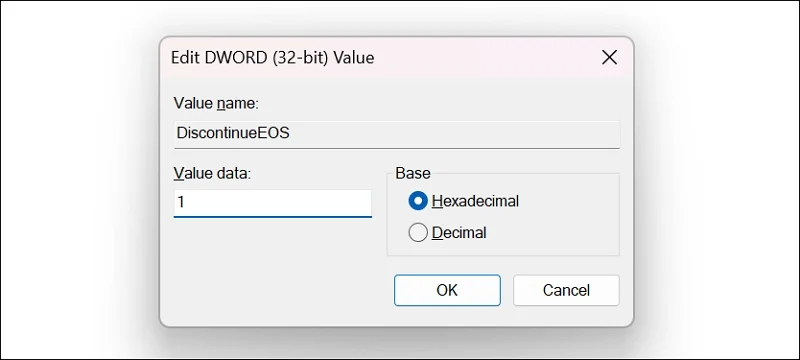
- Denetim Sonu Bildirimi'nin gitmiş olup olmadığını görmek için PC'nizi yeniden başlatın.
Görev zamanlayıcısındaki bildirim görevlerini kaldır
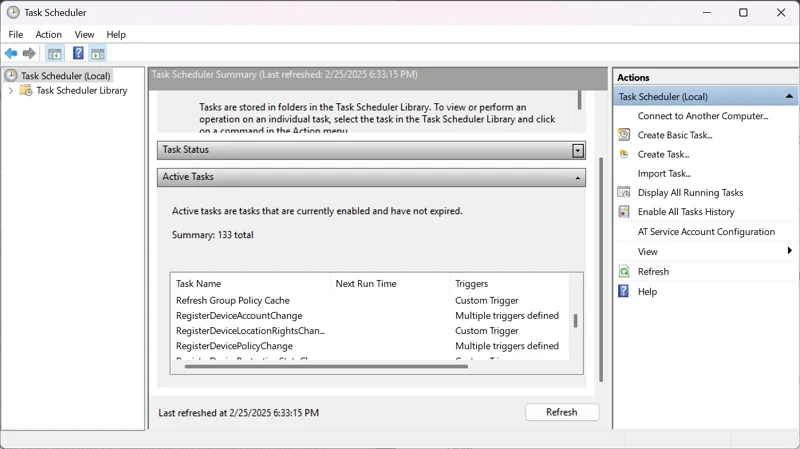

Microsoft, Windows 10 PC'nizdeki Görev Zamanlayıcısı'nı kullanarak destek sonu bildirimlerini gösterir. Mevcut Windows 10'u terk ederek Windows 11'e uyarıları görmeniz ve yükseltmeniz için otomatik olarak oluşturulurlar.
Görev zamanlayıcısındaki planlanan Windows 10 destek sonu bildirimlerini kaldırmak için,
- Başlat menüsünü tıklayın, görev zamanlayıcısını arayın ve açın.
- Ardından, Etkin Görevler Listesi altında Eosnotify , Eosnotify2 ve Oobeupdater'ı bulun ve devre dışı bırakın. Onlara çift tıklayın ve sağ taraf çubuğundaki seçeneklerden Sil'yi seçin. Bildirimlerden kurtulmak için üçünü de silmeye kadar işlemi tekrarlayın.
Görev zamanlayıcısında planlanan bildirimleri bulamıyor veya silemiyorsanız, PowerShell'i kullanarak bunları çalıştırmalarını engelleyebilirsiniz.
PowerShell kullanarak bildirimleri engellemek için, yönetici olarak PowerShell'i açın, aşağıdaki komutları birbiri ardına çalıştırın ve Enter tuşuna basın.
Get -ScheduledTask -Taskname "eosnotify*" | Scheduledtask'ı devre dışı bırak
Get -ScheduledTask -Taskname "GWX*" | Scheduledtask'ı devre dışı bırak
Komutları çalıştırdıktan sonra başarılı bir mesaj göreceksiniz. Şimdi Windows 10 desteği sonu ile ilgili bildirimleri görmeyi bırakacaksınız.
Genişletilmiş Güvenlik Güncellemeleri Alın
Microsoft, Windows 10 kullanıcılarının Windows 10'un destek sonunda ulaştığı 14 Ekim 2025'ten sonra bile güvenlik güncellemeleri almasını sağlayan ücretli bir program getirdi. PC başına yılda 61 dolar. Planı Microsoft Volume Lisanslama Programı aracılığıyla satın almanız gerekir. Plan fiyatlarının, kullanıcıları Windows 11'e yükseltmeye teşvik etmek için arka arkaya her yıl iki katına çıkardığını unutmayın.
Genişletilmiş güvenlik güncellemeleri almak için PC'nizin Windows 10 22H2 sürümünü çalıştırması gerekir. Bu ücretli plandaki güvenlik güncellemeleri dışında herhangi bir ek özellik alamayacağınızı hatırlamanız gerekir.
PC, Windows 10 Destek Sonu'ndan sonra Windows 11'e yükseltilemediğinde ne yapmalı
PC'nizi Windows 11'e yükseltemiyorsanız, aşağıdaki seçeneklere sahiptir.
Bir antivirüs programı yükleyin
Windows 10, destek bittikten sonra herhangi bir güvenlik güncellemesi almaz. PC'yi kötü amaçlı yazılımlardan ve diğer saldırılardan korumak için, PC'nizin ve verilerinin korunmasını sağlamak için üçüncü taraf bir antivirüs, tercihen ücretli bir antivirüs kurmanız gerekir.
Üçüncü taraf bir antivirüs olmadan, PC'niz sürekli gelişen kötü amaçlı yazılım saldırılarına karşı savunmasız olabilir.
Yeni Bir Bilgisayar Alın
Desteklenmemiş bir PC ile Windows 11'e yükseltemediğinizde sahip olduğunuz tek seçenek, eski PC'nizi atmak ve yeni bir tane almaktır. Bu şekilde, daha iyi sistem kaynakları, yeni bir işletim sistemi ve düzenli güncellemeler elde edersiniz.
PC'nizi yükseltmenin bir başka nedeni, PC'nizi nöral motorlar gerektiren daha yeni AI modelleriyle uyumlu hale getirmektir. PC'yi birkaç yıl daha kullanabilir ve en iyisini elde edebilirsiniz.
Hendek pencereleri
Pencereleri tamamen terk edebilir ve Windows 10'a benzeyen bir Linux dağıtımını kurabilirsiniz. Zorin OS, Kubuntu ve Linux Lite dağıtımları Windows kullanıcılarına aşina görünüyor. Düzenli olarak güncel kalmanıza ve eski PC'nizi herhangi bir sorun olmadan kullanmanıza yardımcı olabilirler.
Tek dezavantajı, birkaç program ve onların Linux uyumlu ücretsiz alternatiflerinden ödün vermeniz gerekebileceğidir.
Windows 10 Hizmet Sonu Bildirimini Devre Dışı Bırak
Windows 10 destekli son bildirimini devre dışı bıraksanız bile, cihazınız Windows 10 ile desteksiz kalır ve herhangi bir güvenlik güncellemesi almaz, bu da onu savunmasız hale getirir. Yukarıdaki yöntemleri o zamana kadar kullanabilir ve destek sonunda bir alternatif planlayabilirsiniz.
